Sai che nei nuovi Macbook Pro di Apple che includono doppia scheda video, il sistema esegue automaticamente uno scambio scegliendo la GPU più adatta all’attività che stiamo eseguendo? Purtroppo talvolta questa attività consuma molta energia oppure riduce eccessivamente le prestazioni: quindi vediamo come disattivare il cambio automatico della scheda grafica nei Macbook Pro.
Gli sviluppatori di Apple hanno studiato questa funzione per poter garantire agli utenti il giusto equilibrio tra consumi e prestazioni, infatti, nelle impostazioni di OS X e macOS Sierra possiamo notare che questa funzionalità si trova nella sezione Risparmio energia e dovrebbe garantire all’utente dei consumi ridotti della scheda grafica nel momento in cui le attività e i processi in uso siano molto bassi e non richiedono particolare potenza dalla scheda video.
Purtroppo, da alcuni test, questa funzione non sempre gestisce le due GPU nel modo migliore e talvolta potrebbe restituire prestazioni scadenti oppure un veloce scaricamento della batteria del Macbook.
Cambio automatico scheda video dei Macbook Pro: come disattivarlo?
Se possiedi un MacBook Pro recente saprai bene che al suo interno sono montate due schede video: una GPU integrata e una dedicata che possono alternarsi in base alle attività che vengono svolte sul computer; infatti, se tra i vari obiettivi degli ingegneri Apple c’è la volontà di offrire il massimo delle prestazioni, c’è anche l’esigenza da parte degli utenti di avere computer in grado di disporre diverse ore di autonomia: ecco che lo switch della GPU dei Macbook Pro può risultare utile. Quindi se utilizziamo software di grafica, video editing o videogiochi, MacBook Pro attiverà la scheda grafica dedicata che offre più potenza ma richiede maggiore energia, in alternativa per attività più semplici come navigare in internet o guardare un film, sfrutterà quella integrata che richiede un minore dispendio di energia aumentando la durata della batteria.
Ma cosa accade se questa gestione non avviene in modo corretto? Probabilmente noteremo scarse prestazioni o uno scaricamento veloce della batteria: quindi vediamo come procedere per disattivare la funzione.
Per provare a risolvere questo problema o almeno testare se lo switch automatico della scheda grafica può essere davvero utile proviamo a disattivarlo:
- vai nelle Preferenze di sistema tramite Spotlight o il menù disponibile in alto a sinistra nel Finder
- clicca su Risparmio energia
- togli la spunta a Cambio automatico scheda grafica (la didascalia accanto al box cambierà avvisandoti che la durata della batteria potrebbe ridursi se lo switch della GPU è disattivato)
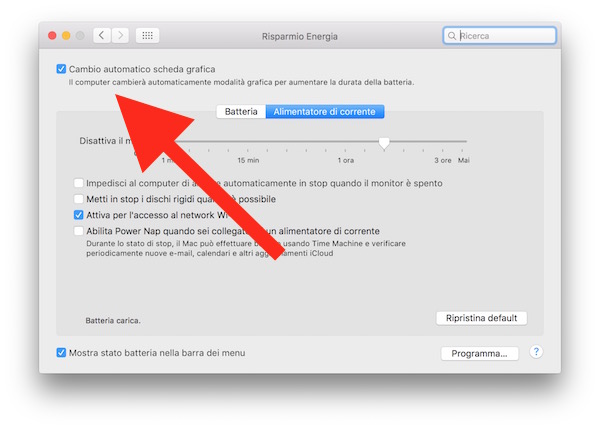
- chiudi le Preferenze di sistema
- riavvia il Mac
Se dopo i vari test puoi effettivamente verificare che lo switch automatico delle schede grafiche del Macbook Pro sia realmente utile e potente, allora puoi riattivare la funzione semplicemente reinserendo la spunta nel box indicato nel terzo punto della procedura riportata sopra.
Poiché questa funzione dei Macbook Pro sembra essere molto apprezzata dagli utenti, prima di disabilitare il cambio automatico della scheda video è bene aggiornare tutte le applicazioni in uso, scaricare le ultime versioni rilasciate di OS X o macOS ed assicurarsi che nei software in uso non ci siano bug che potrebbero interferire con i consumi del portatile.
Condividi questa guida con tutti i tuoi amici che hanno un Macbook Pro!
